Blenderで重複頂点を結合する、つなぐ方法について説明してます。重複はしてないけど距離が近い頂点を結合したい場合にもどうぞ。
Ver2.91以降対応。
重複(二重)頂点を解消したい
Blenderでモデリングしていると知らぬ間に同じ座標に頂点が複数重なってしまっている場合がある。
下の動画みたいにとある頂点を動かしたら何故か同じ場所に別の頂点があって思わぬ挙動をしてしまうことも。
本当はこういう挙動をしてほしいのだが…。
頂点が重複している、すなわちメッシュなどがつながっていないということなのでこのままだと上の動画のように編集中に思わぬ事故に遭うことがある。
「Shift」+「D」キーでオブジェクトを複製したり「E」キーで面の押し出しなどをするときに「Esc」キーでキャンセルすると重複頂点が生まれやすい。
他にもVRoid StudioのモデルをBlenderに持ってくるとけっこうな数の重複頂点が存在している(テクスチャの切れ目になっている)。
この状態で拡大・縮小・回転をすると形状が大きく崩れてしまうことも。なので重複している頂点は結合しておきたい。
頂点を結合する(マージ)
Blenderでは頂点の結合をすることをマージと呼ぶ。以前のBlenderだと別名表記だったが今ではマージと表記されている。対応しているのは頂点のみで辺や面を結合することができない。
頂点を結合したい場合、結合したい頂点を選択したら「M」キーを押す。そうすると以下のメニューが出てくるので任意の結合方法を選択する。
もしくは上のメニューから「メッシュ」→「マージ」と選び任意の結合方法を選択する。
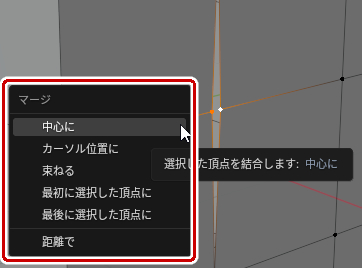
中心に
「中心に」は選んだ頂点の座標の中心位置に結合させる。
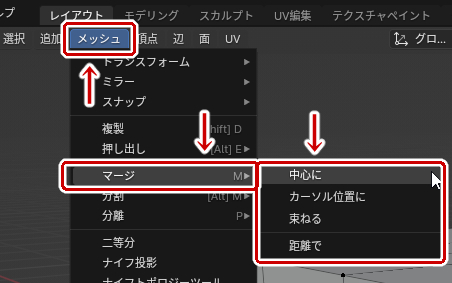
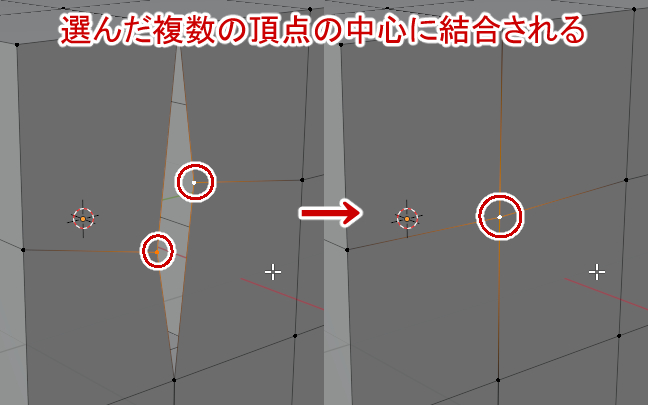
カーソルの位置に
「カーソルの位置に」はデフォルトでは3Dカーソルの位置に結合させる。マウスポインタの位置ではないので注意。

束ねる
「束ねる」は基本は「中心に」と同じだが辺でつながっている頂点群ごとでその中心位置に結合させる。
例えば下図の場合、「中心に」と「束ねる」では結果が異なる。
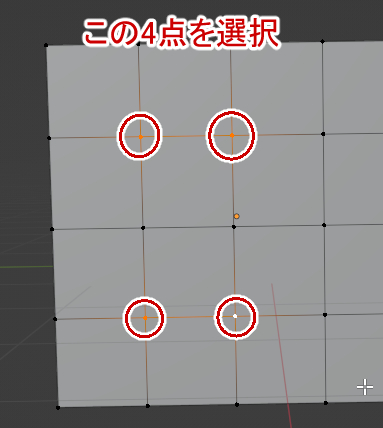
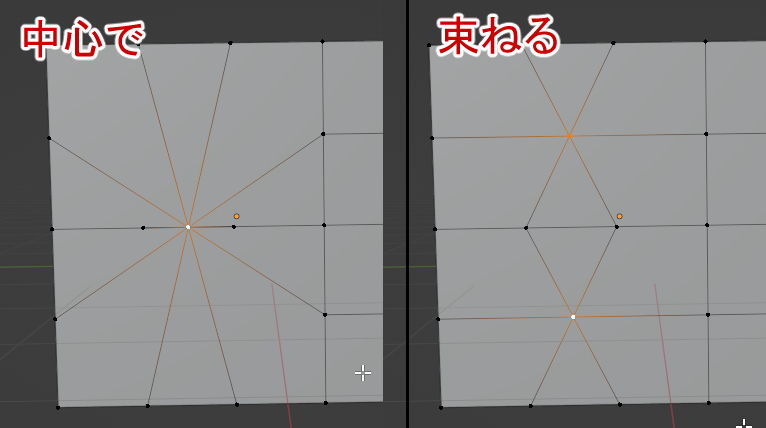
最初に選択した頂点に
「最初に選択した頂点に」も文字通り最初に選んだ頂点の位置に結合させる。
最後に選択した頂点に
「最後に選択した頂点に」も文字通り最後に選んだ頂点の位置に結合させる。
距離で
「距離で」は指定した距離以内にある頂点同士をそれぞれ結合する。これを選択すると画面左下に「距離でマージ」のオペレータパネルが出てくるのでそこから結合距離を指定する。
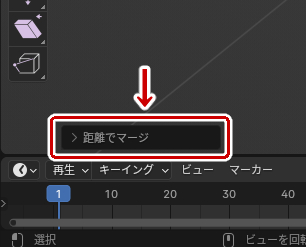
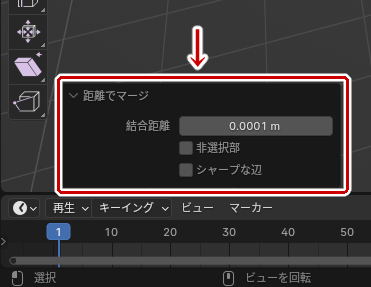
オブジェクト上の重複頂点をまとめて削除したい
オブジェクト全体で重複頂点をまとめて削除したい場合はまずオブジェクトを選び、編集モードにして頂点選択状態にした後「A」キーで全頂点を選ぶ。
あとは上に書いたように「M」キーから「距離で」を選んでもいいが、上のメニューから「メッシュ」→「クリーンアップ」→「距離でマージ」を選択しても同じように重複(二重)頂点を結合できる。
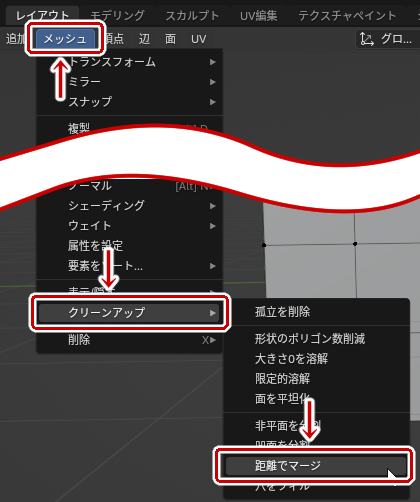



コメント